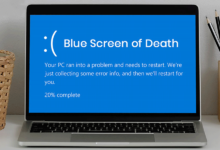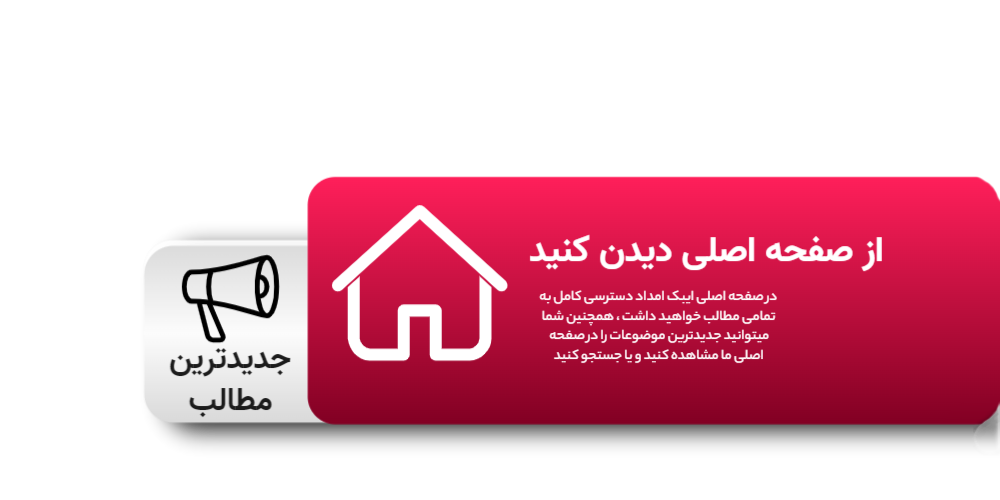نحوه ریبوت کردن کامپیوتر و مشکلات مربوط به آن


ریبوت کردن کامپیوتر در واقع یکی از روش های ساده جهت برطرف کردن مشکلات کامپیوتر می باشد و البته در خیلی از موارد نیز کارساز است. گاهی اوقات نیز بوت کردن کامپیوتر انجام پذیر نیست و با مشکلاتی مواجه می شود. معمولاً جهت رفع برخی از مشکلات کامپیوتر اقدام به ریبوت کردن آن می کنیم. ریبوت در واقع به معنی راه اندازی کردن مجدد سیستم می باشد.
ریبوت کردن کامپیوتر یعنی چه؟
جهت برطرف کردن برخی از مشکلات کامپیوتر میتوان اقدام به ریبوت کردن آن نمود. در این مقاله به بررسی ریبوت میپردازیم و چگونگی آن را در سیستم بیان می کنیم. همانطور که مشخص است ریبوت یعنی راه اندازی مجدد که این کار در کامپیوتر به دو صورت گرم و سرد انجام می گردد. در ریبوت سرد کامپیوتر خاموش شده و مجدداً روشن میشود اما در ریبوت گرم کامپیوتر فقط به بارگذاری دوباره سیستم عامل ویندوز اقدام می کند. در شرایطی که سیستم هنگ کرده است و هیچ واکنشی از خود نشان نمی دهد تنها راهی که برای حل مشکل وجود دارد بوت کردن سیستم می باشد. گاهی اوقات نیز سیستم ریبوت نمیشود و پیغام خطا نمایش می دهد. این موضوع میتواند نشان دهنده مشکلاتی در کامپیوتر باشد.
کد ارور Reboot and select proper boot device
این پیغام خطا زمانی در کامپیوتر نشان داده میشود که سیستم دچار مشکل حاد سخت افزاری شده باشد که البته برای کاربران نیز بسیار نگران کننده می شود. در نسخه های مختلف ویندوز ممکن است این مشکل به وجود آید و پیامد آن بالا نیامدن ویندوز می باشد.  از جمله دلایلی که می تواند باعث بروز این مشکل شود عبارتند از:
از جمله دلایلی که می تواند باعث بروز این مشکل شود عبارتند از:
- فعال نبودن پارتیشن که به علت ویروس و یا قطع شدن برق رخ می دهد.
- شکستن هارد دیسک
- خراب شدن و یا آسیب دیدگی Master boot record
- فعال و یا غیر فعال شدن حالت legacy در کامپیوتر UEFI
- از بین رفتن فایل های بوت
- تشخیص داده نشدن دیسک بوت توسط BIOS
بروز مشکل در کابل هارد
برای برطرف کردن این مشکل نخست باید اطمینان حاصل کنید که هیچ USB یا DVD در کامپیوتر وجود ندارد زیرا گاهی بروز این کد ارور میتواند نتیجه باقی ماندن USB یا DVD در سیستم باشد. یکی دیگر از عوامل بروز این مشکل کثیف شدن رم و یا قطع شدن کابل برق است. بنابراین آنها را نیز مورد بررسی قرار دهید. برای رفع این کد ارور در کامپیوتر می توانید به روش گفته شده عمل کنید.
- ابتدا کابل یک پاور دیگر را بر روی کامپیوتر خود چک کنید و چنانچه مشکلی نداشت باید رم سیستم را با یک پارچه تمیز و نرم کاملاً پاک کنید.
- با انجام این روش چنانچه بازهم کد ارور برطرف نشد باید به تغییر تنظیمات در BIOS بپردازید.
- با انجام تغییر تنظیمات معمولاً مشکل رفع خواهد شد اما چنانچه هنوز هم مشکل ادامه داشت می توانید درایو سیستم خود را نیز آپدیت کنید.
ری استارت کردن کامپیوتر
ری استارت کردن دوباره سیستم یکی دیگر از مشکلات مربوط به بوت کامپیوتر می باشد. گاهی برای کاربران کامپیوتر این مشکل به وجود میآید که سیستم آنها بارها ری استارت می شود. بنابراین می توان گفت یکی از مشکلات مربوط به ریبوت کامپیوتر ری استارت شدن چند باره کامپیوتر به صورت ناگهانی می باشد. جهت رفع این مشکل می توانید به روش زیر عمل نمایید.
روش اول، غیرفعال نمودن ری استارت خودکار سیستم
وقتی کامپیوتر پس از آپدیت ویندوز ۱۰ شروع به ریبوت شدن می کند نخستین راهی که به ذهن کاربر میرسد غیر فعال کردن ری استارت اتوماتیک سیستم می باشد.
- برای انجام این کار باید کامپیوتر را روشن کنید.
- پیش از آنکه لوگوی ویندوز نشان داده شود باید کلید f8 را فشرده و آن را نگه دارید تا منوی بوت را مشاهده کنید.
- safe mode را انتخاب کرده تا سیستم در محیط آن بوت شود.
- پس از آن کلید R را فشرده تا پنجره Run نمایش داده شود.
- در کادری که باز می شود عبارت sysdm.cpl را تایپ کنید و دکمه OK را بزنید.

- پس از آن به گزینه Advanced بروید و گزینه Start up and recovery را انتخاب نمایید.
- در این قسمت می توانید گزینه ری استارت اتوماتیک را پیدا کنید و آن را غیر فعال نمایید.
روش دوم، حذف کردن فایلهای ریجیستری بد
ریجستری ویندوزی که دارای دیتابیس حساسی می باشد اگر اشتباه انجام شود ممکن است کامپیوتر آسیب ببیند. به همین خاطر پیشنهاد می کنیم جهت برطرف کردن مشکلات ریبوت کامپیوتر چنانچه مربوط به شرایط ریجستری بود از برنامه ای مثل Auslogics Registry cleaner استفاده نمایید. این برنامه می تواند به صورت اتوماتیک فایل های ویدیویی ناقص و یا بد را پیدا کند. با کلیک کردن بر روی آن میتوانید به ریبوت بی پایان سیستم پس از به روز رسانی خاتمه دهید. از طرف دیگر می توانید به طور دستی جهت رفع مشکلات مربوط به ریبوت کامپیوتر پس از به روز رسانی کردن ویندوز روش زیر را انجام دهید.
- بر روی آیکون searsh کلیک نمایید.
- عبارت regedit را تایپ کنید و پس از آن گزینه inter را بفشارید.
- مسیر زیر را انتخاب کنید.
- HKEY_LOCAL_MACHINE/SOFTWARE//Microsoft/Windows NT/Current version/Profile List
- پیش از آن که تغییراتی را اعمال کنید مطمئن شوید که از ریجیستری پشتیبانی یا بکاپ گرفته اید.
- پس از بکاپ گرفتن می توانید همه فایل های ناقص و اشتباه را برگردانید.
- پس از ویرایش ریجستری از سیستم خارج شوید و کامپیوتر را دوباره ری استارت کنید و چک کنید آیا مشکل از بین رفته یا خیر.
روش سوم، آپدیت کردن درایورها
یکی از عواملی که میتواند باعث ایجاد مشکل ریبوت کامپیوتر شود درایورهای قدیمی می باشد. زیرا دیوایس ها در این صورت نمی توانند با سیستم ارتباط برقرار کنند به همین خاطر زمانی که مشکل ریبوت کامپیوتر را مشاهده کردید به روز رسانی درایورها احتمالا بتواند مشکل را رفع کند. به روز رسانی درایور هم به صورت دستی می تواند انجام شود و هم می توان برای انجام این کار از برنامه هایی مثل Ausologics Driver Update استفاده نمود. چنانچه قصد دارید درایورهای سیستم را به صورت دستی به روز رسانی می کنید لازم است زمان قابل توجهی به آن اختصاص دهید زیرا باید به سایت کارخانه سازنده مراجعه کرده و مشخصات درایور ورژن آن را دانلود و نصب نمایید. این کار نیاز به زمان زیادی دارد. جهت انجام آن نیز می توانید از خدمات تخصصی مربوط به تعمیرات کامپیوتر یا لپ تاپ استفاده کنید. نرم افزار Ausologics Driver Updater می تواند آسیب های سیستم را به صورت خودکار پیدا و برطرف کند. با این برنامه می توانید اقدام به روز رسانی درایورهای سیستم کنید.
روش چهارم، بررسی کردن مشکلات سخت افزاری کامپیوتر
از دیگر عواملی که می توان با آن به برطرف کردن مشکل ریبوت کامپیوتر اقدام کرد بررسی سخت افزاری سیستم می باشد. گاهی اوقات ممکن است کامپیوتر به علت ایرادها و یا آسیب هایی که دیده است دچار مشکل ریبوت شود. در ادامه مطلب بعضی از مشکلات مربوط به سخت افزار کامپیوتر که می تواند باعث مشکلات ریبوت شود را مورد بررسی قرار می دهیم.
RAM
گاهی ممکن است رم کامپیوتر با مشکلاتی مواجه شده باشد و این قطعه را باید مورد بررسی قرار دهید. می توانید رم را از اسلات خارج کرده و هر دوی آنها را با دقت کافی تمیز کنید. سپس مجدداً رم را سر جای خودش قرار دهید و بررسی کنید که مشکل از بین رفته یا خیر.
CPU
اگر CPU کامپیوتر شما بیش از حد داغ شود مشکل در ریبوت کامپیوتر رخ می دهد. به همین خاطر نخست بررسی کنید رم در کامپیوتر عملکرد درستی دارد یا خیر. همچنین پاک کردن گرد و غبار روی CPU نیز میتواند مشکل را از بین ببرد. مطمئن شوید که همه ذرات و گرد و غبار از روی CPU پاک شده و اطراف آن کاملا تمیز شده است. پس از آن سیستم را روشن کنید و بررسی کنید که مشکل ریبوت کامپیوتر رفع شده یا خیر.
دیوایس های خارجی
برای رفع مشکل در ریبوت کامپیوتر می توانید همه دیوایس های خارجی کامپیوتر را از آن جدا کنید. پس از آن سیستم را خاموش کرده و بررسی کنید که مشکل برطرف شده یا خیر. چنانچه مشکل در ریبوت کامپیوتر هنوز وجود داشت ممکن است یکی از دیوایس های خارجی درست نباشد. بنابراین دیوایس های خارجی را دوباره به سیستم وصل کنید و چک کنید که مشکل رفع شده یا خیر.
روش پنجم، اسکن کردن بدافزار و ویروس
یکی دیگر از عوامل مربوط به مشکل در ریبوت کامپیوتر ورود بدافزار یا ویروسی شدن سیستم می باشد. جهت رفع این مشکل لازم است یک آنتی ویروس قوی در سیستم نصب کنید. چنانچه قصد دارید سیستم خود را به صورت کامل از لحاظ بدافزار یا ویروس چک کنید می توانید از نرم افزار Ausologics Anti-Malware استفاده نمایید. این نرمافزار میتواند سیستم شما را از نظر ایرادهای ریجستری، بدافزار و ویروس بررسی کند.
روش ششم، بوت کردن کامپیوتر از طریق System recovery option
روش دیگر جهت برطرف کردن مشکل ریبوت کامپیوتر قابلیت system recovery option می باشد. جهت استفاده از این قابلیت می توانید به صفحه نمایش system recovery option وارد شوید. این برنامه به طور معمول از DVD و یا Optical drive نصب می شود.  زمانی که سیستم بوت شد کامپیوتر شما درخواست می کند که برای بوت شدن از DVD یا CD کلید دیگری را بفشارید. پس از آن باید زبان را انتخاب کنید و بر روی عبارت Repair computer کلیک نمایید. در این قسمت باید بر روی ویندوز نصب شده کلیک کنید و دکمه Next را انتخاب نمایید. پس از آن در صفحه system recovery option گزینه اول را انتخاب کنید و سپس start up repair را انتخاب کنید تا سیستم بتواند مشکلات ریبوت کامپیوتر را رفع کند.
زمانی که سیستم بوت شد کامپیوتر شما درخواست می کند که برای بوت شدن از DVD یا CD کلید دیگری را بفشارید. پس از آن باید زبان را انتخاب کنید و بر روی عبارت Repair computer کلیک نمایید. در این قسمت باید بر روی ویندوز نصب شده کلیک کنید و دکمه Next را انتخاب نمایید. پس از آن در صفحه system recovery option گزینه اول را انتخاب کنید و سپس start up repair را انتخاب کنید تا سیستم بتواند مشکلات ریبوت کامپیوتر را رفع کند.
سخن پایانی
ریبوت کردن کامپیوتر در بیشتر مواقع یکی از روش های موثر جهت رفع مشکلات کامپیوتر می باشد. اما با این حال گاهی اوقات ریبوت کردن کامپیوتر نیز دچار مشکلاتی می شود و این مشکل را با کدهای ارور در صفحه نمایش کامپیوتر نشان می دهد. جهت رفع این مشکلات راه حل ها و روش های مختلفی وجود دارد که در این مقاله از ایبک امداد به آنها پرداختیم. با استفاده از این روش ها می توانید مشکل ریبوت کردن کامپیوتر خود را برطرف کنید.

نحوه ریبوت کردن کامپیوتر
امتیاز سردبیر
مجموع امتیاز
نحوه ریبوت کردن کامپیوتر و مشکلات مربوط به آن